Wie kann man SIM-Netzwerkfreischaltungs-PIN von Samsung-Smartphone entsperren?
Oct 15, 2025 • Filed to: Geräte entsperren • Proven solutions
- Was ist ein SIM-Netzwerkfreischaltungs-PIN?
- Woher weiß ich, ob mein Gerät gesperrt ist?
- Option 1 - Samsung-Gerät freischalten: Den Anbieter kontaktieren, um einen SIM-Netzwerkfreischaltungs-PIN zu erhalten
- Option 2 - Samsung-Gerät manuell freischalten: SIM-Netzwerkfreischaltungs-PIN
- Welche Option ist besser?
- Samsung-Sperrbildschirm mit dr.fone - Bildschirm entsperren
Was ist ein SIM-Netzwerkfreischaltungs-PIN?
Es ist der PIN, den Sie eingeben müssen, um die Sperre des Netzwerkanbieters aufzuheben. Smartphones werden für gewöhnlich mit einem Vertrag verkauft, der Sie an ein bestimmtes Netzwerk bindet. Wenn Sie Ihr Gerät freischalten, können Sie es mit dem Netzwerk Ihrer Wahl verwenden.
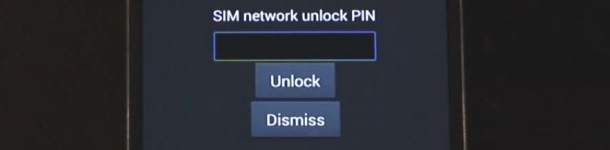
Woher weiß ich, ob mein Gerät gesperrt ist?
Um herauszufinden, ob Ihr Gerät gesperrt ist, können Sie dieser Anleitung folgen:
- • Tätigen Sie mit Ihrer aktuellen SIM-Karte einen Anruf
- • Schalten Sie das Smartphone aus
- • Entfernen Sie die SIM-Karte
- • Setzen Sie eine aktivierte SIM-Karte eines anderen Netzwerks ein, wenn Sie nach einem Freischaltcode, oder "SIM-Netzwerkfreischaltungs-PIN" gefragt werden, wird die Karte nicht akzeptiert und Ihr Gerät ist momentan gesperrt.
Smartphones sind für gewöhnlich mit einem komplexen Code gesperrt. Sie können Ihr Handy jedoch freischalten, um den Mobilfunkanbieter Ihrer Wahl nutzen zu können.
Hier sind einige Dinge, die Sie jedoch beachten sollten:
- • Stellen Sie sicher, dass Ihr Gerät tatsächlich gesperrt ist
- • Stellen Sie sicher, dass auf Ihrem Gerät Android Jelyybean 4.1 oder höher läuft
Option 1 - Samsung-Gerät freischalten: Den Anbieter kontaktieren, um einen SIM-Freischaltcode zu erhalten
Einen Freischaltcode vom Mobilfunkanbieter erfragen
Wenn Sie bestimmte Anforderungen erfüllen, können Sie einen kostenlosen SIM-Freischaltcode von Ihrem Mobilfunkanbieter erhalten. Höchstwahrscheinlich müssen Sie dazu das Gerät vollständig abbezahlt haben und den Dienst des Anbieters mindestens 3 Monate lang genutzt haben. Wenn Sie ins Ausland reisen, dann wird der Anbieter das Gerät vielleicht für Sie freischalten. Sagen Sie Ihrem Anbieter also, dass Sie eine neue SIM-Karte an Ihrem Reiseziel kaufen möchten. Versuchen Sie eine dieser Methoden, wenn Sie keinen Code von Ihrem Anbieter erhalten.
- • Neue SIM einsetzen:Sobald Sie den SIM-Netzwerkfreischalt-PIN erhalten haben, schalten Sie Ihr Gerät aus, entfernen die alte SIM-Karte und setzen die neue Karte in das Gerät ein.
- • Schalten Sie Ihr Smartphone ein:Sobald Ihr Gerät eine Verbindung zum neuen Netzwerk hergestellt hat, werden Sie danach gefragt, den SIM-Netzwerkfreischalt-PIN einzugeben.
- • Freischaltcode eingeben:Stellen Sie sicher, das Sie den exakt gleichen Code eingegeben haben. Sollten Sie mehrmals den falschen PIN eingeben, so wird das Gerät permanent gesperrt und Sie müssen Ihren Mobilfunkanbieter darum bitten, das Gerät zu entsperren. Das Gerät wird sich mit dem neuen Netzwerk verbinden, nachdem Sie den korrekten Code eingegeben haben.

Option 2 - Samsung-Gerät manuell freischalten: SIM-Netzwerkfreischalt-PIN
Schritt 1. Stellen Sie sicher, dass das Gerät gesperrt ist
Setzen Sie die neue SIM-Karte in das Gerät ein, um zu überprüfen, ob das Gerät tatsächlich gesperrt ist. Zahlreiche Geräte sind bereits von Anfang an entsperrt. Überprüfen Sie das also zuerst, um Zeit zu sparen.
Schritt 2. Das Gerät aktualisieren
Auf Ihrem Gerät muss Android Jellybean 4.1.1 laufen. Damit diese Methode funktioniert, müssen Sie Ihr Gerät auf Android 4.3 oder höher aktualisieren. Sie können die Software-Version überprüfen, indem Sie die "Einstellungen" öffnen und nach unten scrollen und auf "Über Gerät" antippen. Dort finden Sie die Android-Version, die auf Ihrem Gerät läuft.
Um Ihr Gerät zu aktualisieren, tippen Sie auf "Systemupdate" und auf "Nach Updates suchen". Sie können Ihr Gerät per WLAN aktualisieren, da Sie mit Ihrer neuen SIM-Karte keine Verbindung zum Internet herstellen können.
Schritt 3. Stellen Sie sicher, dass es ein GSM-Smartphone ist
Sie können Ihr Gerät nicht entsperren, wenn es im CDMA-Netzwerk läuft. Sie können es nur über eine GSM-Verbindung freischalten. Diese Methode funktioniert unter Umständen nicht auf Ihrem Gerät, aber Sie sollten es immerhin ausprobieren.
Schritt 4. Das Tastenfeld öffnen:
Greifen Sie auf das Servicemenü zu und geben Sie Ihren Samsung-SIM-Freischalt-PIN ein. Geben Sie den Code *#197328640# ein, wenn das Tastenfeld geöffnet ist.
Tippen Sie auf UMTS-Dadurch öffnen Sie das Wartungsmenü. Sie können auf den Menüknopf tippen, sollten Sie die falsche Option ausgewählt haben.
Wählen Sie DEBUGBILDSCHIRM:Greifen Sie auf den Debugbildschirm zu.
Wählen Sie TELEFONSTEUERUNG-Dies öffnet ein Menü, in dem Sie bestimmte Einstellungen festlegen können.
Wählen Sie NETZWERKSPERRE:Hier befinden sich die Einstellungen für die SIM-Sperre.
Wählen Sie PERSO SHA256 AUS:Warten Sie etwa 30 Sekunden, nachdem Sie diese Option ausgewählt haben. Drücken Sie auf den Menüknopf, um zum NETZWERSPERRE-Menü zurückzukehren.
Wählen Sie NW LOCK NV DATA INITIALLIZ- Warten Sie etwa eine Minute, nachdem Sie die Option angetippt haben.
Starten Sie Ihr Smartphone neu:Starten Sie Ihr Gerät nach etwa einer Minute neu. Sie erhalten eine Meldung, dass der Vorgang erfolgreich war. Ihr Smartphone ist nun über die neue SIM-Karte verbunden, was bedeutet, dass der Vorgang erfolgreich war.
Welche Option ist besser?
Egal, welche Option Sie wählen, Sie sollte zuerst Ihren Mobilfunkanbieter kontaktieren, bevor Sie versuchen, das Gerät selbst zu entsperren. Fragen Sie nach deren Lösung und Empfehlungen. Wenn Sie Ihr Gerät bereits vollständig abbezahlt haben und den Dienst bereits für 3 Monate oder länger genutzt haben, kann Ihnen Ihr Anbieter weiterhelfen.

Samsung-Sperrbildschirm mit dr.fone - Bildschirm entsperren (Android)
dr.fone - Bildschirm entsperren (Android) ist die beste Wahl, um Ihren gesperrten Bildschirm ohne Datenverlust zu entsperren. Sie können mithilfe dieser Software außerdem verlorene Nachrichten, Kontakte, Dokumente und Videos auf Ihrem Gerät wiederherstellen. Wenn Sie Probleme mit Ihrem Sperrbildschirm haben, dann können Sie dr.fone - Bildschirm entsperren (Android) verwenden.

dr.fone - Bildschirm entsperren (Android)
Entfernen Sie Ihren Android-Sperrbildschirm in nur 5 Minuten
- Entfernen Sie 4 Sperrbildschirmarten - Muster, PIN, Passwort & Fingerabdruck.
- Entfernt nur den Sperrbildschirm, kein Datenverlust.
- Keine Kenntnisse erforderlich, jeder kann die Software bedienen.
- Unterstützt jeden Telefonanbieter, einschließlich T-Mobile, AT&T, Sprint, Verizon, etc.
- Funktioniert auf den Samsung Galaxy S/Note/Tab-Serien. Mehr Geräte werden in Zukunft unterstützt.
Das Programm ist äußerst benutzerfreundlich und verfügt über eine selbsterklärende Benutzeroberfläche. Sie können zahlreiche Funkionen in nur wenigen einfachen Schritten durchführen. Folgen Sie einfach den Anweisungen und Sie erhalten mehrere Optionen zum Entsperren Ihres Bildschirms. Sie können Ihren Bildschirm entsperren, wenn dieser mit Ihrem Fingerabdruck, einem Muster oder Passwort gesperrt ist. Sie können das Wiederherstellungspaket herunterladen und den Entsperrvorgang starten. Sie können Ihr Gerät ohne den Verlust Ihrer Daten wiederherstellen und alle Daten problemlos überprüfen.
Handy Entsperren
- 1. Samsung-Handy entsperren
- 1. Geheimcodes für Samsung
- 2. Gesperrtes Samsung zurücksetzen
- 3. Samsung-Netzwerk entsperrt
- 4. Samsung-Freischaltcode
- 5. Knox von Samsung entfernen
- 6. Samsung-Entsperrmuster entfernen
- 7. Kostenloser Code zum Entsperren von Samsung
- 8. Codegeneratoren freischalten
- 9. Layout des Startbildschirms entfernen
- 10. Apps zum Entsperren der Galaxy-SIM-Karte
- 11. Samsung Galaxy entsperren
- 12. Samsung Fingerabdrucksperre
- 13. Ein entsperrtes Galaxy 5S kaufen
- 2. Android-Handy entsperren
- 1. Gesperrtes Android-Handy zurücksetzen
- 2. Entsperren durch Notruf
- 3. Android-Mustersperre entsperren
- 4. Gespeicherte Android Wifi Contrasenses anzeigen
- 5. Bildschirmsperre auf Android deaktivieren
- 6. Android ohne Google-Konto entsperren
- 7. Android-Telefon ohne PIN entsperren
- 8. Android mit beschädigtem Bildschirm entsperren
- 3. iPhone-Handy entsperren
- ● Daten verwalten/übertragen
- ● Daten wiederherstellen
- ● Bildschirm entsperren/aktivieren
- ● FRP-Sperre
- ● Die meisten iOS- und Android-Probleme beheben



















Julia Becker
staff Editor